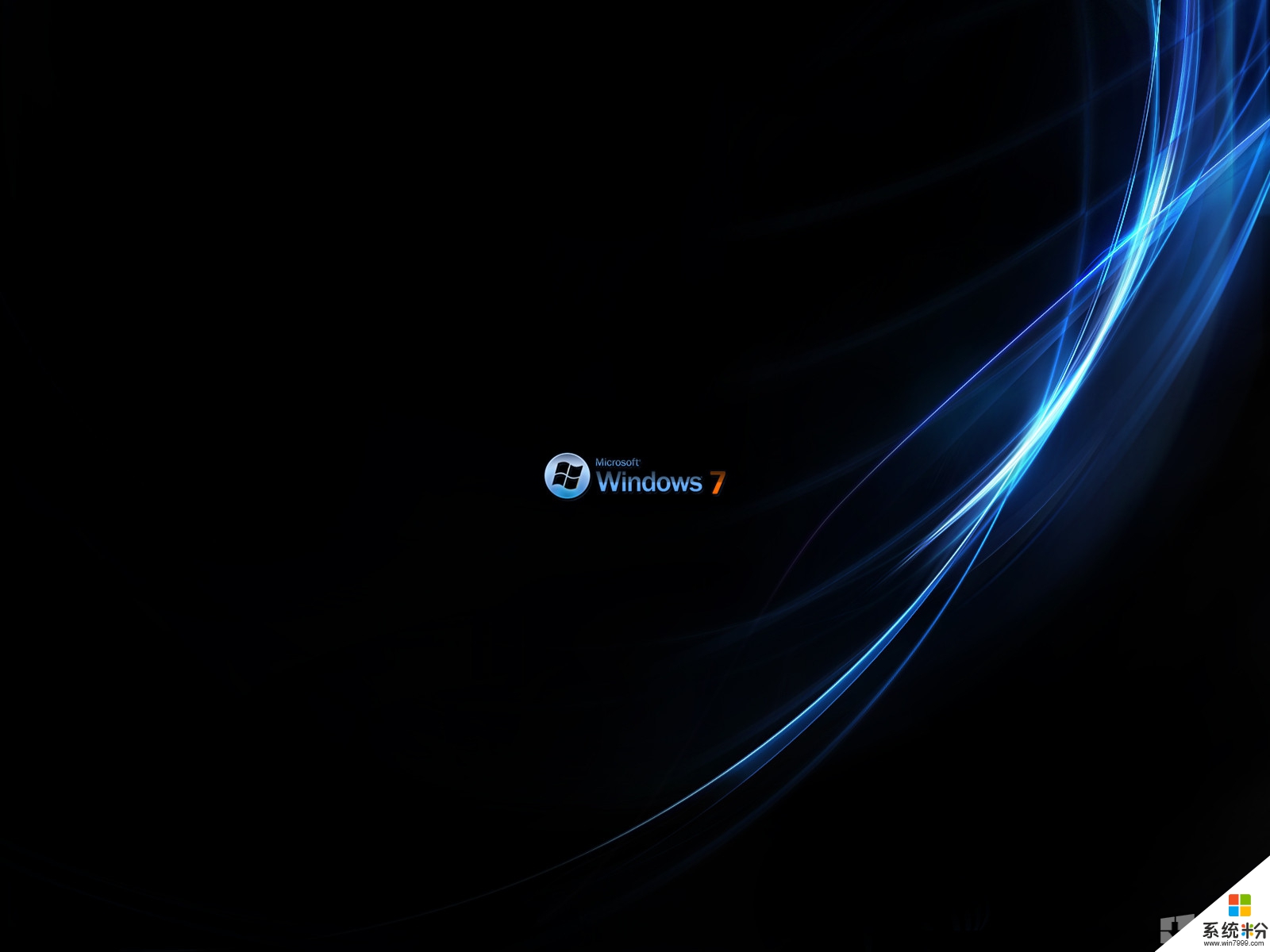時間:2015-04-16 來源:互聯網 瀏覽量:
剛接觸 Win7 不久的朋友會有疑問,為何我在玩某些 3D 遊戲時偶爾會出現卡的情況,該怎麼辦?其實這些問題很可能是和你的 Win7 係統電源管理有關係,熟悉 Win7 係統的人都知道這一版本的電源管理功能更加強大,不但繼承了Vista係統的特色,還在細節上更加貼近用戶的使用需求。並方便用戶更快、更好的設置和調整電源屬性。
1.全新設計的電池使用方案
為給使用電池續航的筆記本用戶進一步節約能耗,在Windows7係統中,為用戶提供了包括“已平衡”、“節能程序”等多個電源使用計劃和方案,同時,相比WindowsVista係統,還可快速通過電源查看選項,調整當前屏幕亮度和查看電池狀態(如電源連接狀態、充電狀態、續航狀態等)。
在默認情況下,Windows7係統為用戶提供的是“已平衡”使用方案。這一方案可使係統在使用電池續航的情況下,2分鍾內自動“灰階”顯示器(通過降低亮度解決耗電)、5分鍾後自動關閉顯示、並在15分鍾後自動將計算機進入休眠狀態。同時,用戶還可直接在電源選項中,對在使用電池模式和接通電源模式下,默認的屏幕亮度進行調整。
同時,“節能程序”計劃和“高性能”計劃的“灰階顯示器”、“關閉顯示器”、“進入睡眠狀態”設置,則分別會為用戶提供如如下使用方案。
此外,用戶若希望對電源使用方案,和相應功能進行詳細設置,還可在Windows7操作係統的控製麵板選項中,進入“電源設置”選項,並通過自定義電源設置,對相應功能詳細進行調整。
2.自定電源使用方案。
考慮到不同環境下,用戶的實際使用需求,在Windows7操作係統中,用戶還可通過控製麵板中“電源”選項,創建新的電源使用方案。在詳細的功能設置列表中,過呢據實際需求對其進行調整。
在功能列表中,用戶可分別對電池使用模式、硬盤耗電模式、無線適配器設置、睡眠時間、電源按鈕和筆記本合蓋後的狀態進行調整。同時在創建過程中若出現失誤,還可通過“還原計劃默認值”選項進行恢複。
同時,在“電源選項”中。,用戶也可對電源按鈕進行定製,例如關機按鈕、休眠按鈕和關閉筆記本蓋子後的狀態。還可設置喚醒密碼,為係統提供安全保護(喚醒密碼默認為係統帳戶密碼)。
此外,Windows7操作係統還為用戶提供了功能更加強大的移動中心等功能。更加方便筆記本用戶使用。
3.強大的Windows移動中心
專為筆記本用戶打造的Windows移動中心功能在WindowsVista係統中已經加入,但在Windows7係統中,功能更加強大,設置選項更加豐富。用戶通過使用鼠標右鍵點擊電源屬性,即可輕鬆調用,並快速對顯示器亮度、音量、電池、無線連接等進行設置,並快速查看當前係統的使用狀態,如是否開啟同步合作和連接到其它顯示器和演示設備。
此外,一個和Vista係統有所區別的細節,筆者在這裏也可介紹給大家,那就是無需借助Windows移動中心,在控製麵板的“電源選項”中,也為用戶提供了顯示器亮度調節功能。對於自身沒有亮度設置功能的筆記本,這一功能無疑十分實用。
相比WindowsVista,Windows7操作係統的電源設置功能更加強大,不僅可通過默認設置,最大限度提高係統運行效率和電池續航時間,還可輕鬆創建電源使用計劃,並通過移動中心和控製麵板的相應選項,快速對顯示亮度、按鈕功能進行調整。在不同環境下,使用不同模式讓係統更加穩定。若您已安裝Windows7操作係統,又恰好是筆記本用戶的話,那麼,您不妨查看一下自己的電源設置狀態,是否正處於最佳狀態。